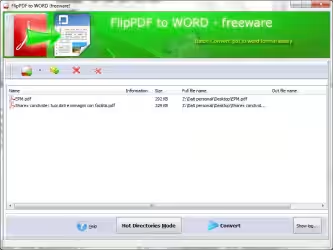Potremmo aver bisogno di far eseguire a Windows determinate operazioni in momenti ben precisi della giornata, magari aprire una pagina Web, salvare o cancellare un file all'accensione del computer, o una qualsiasi operazione che deve ripetersi tutti i giorni a una certa ora. Il sistema operativo ci viene in aiuto con le operazioni pianificate, o Task schedule, vediamo come poterle utilizzare.
Per raggiungerle dovete aprire il Pannello di controllo - Strumenti di amministrazione e Utilità di pianificazione.
Nelle operazioni pianificate potrete trovare anche le richieste di aggiornamento di molti programmi, come l'antivirus o Adobe Flash Player, o operazioni ormai inutili (e dimenticate) come la scelta del browser predefinito quando si aggiornava Internet Explorer.
Sempre in questa schermata troviamo l'esito delle varie operazioni, la loro pianificazione, l'ultima esecuzione e altre informazioni utili.
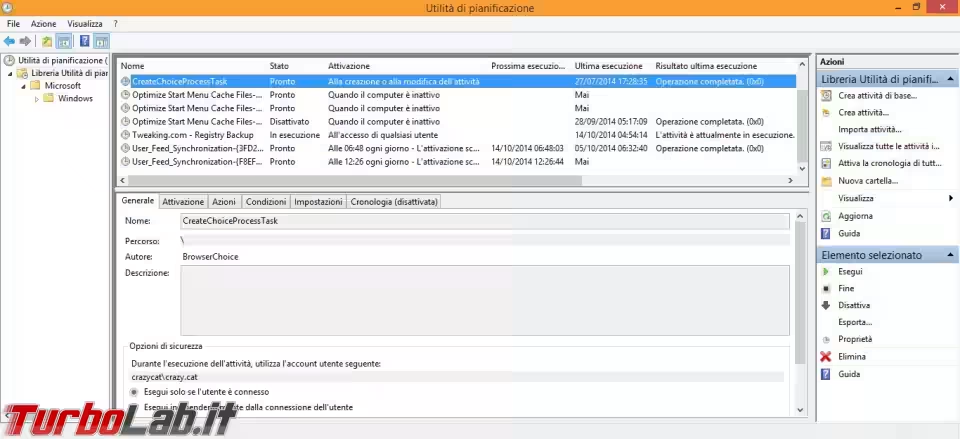
Cliccando con il tasto destro su una di esse possiamo disattivarla, o cancellarla, se non ci serve più o ci crea problemi. E' possibile esportare le sue impostazioni, per poi ripristinarle, magari dopo una reinstallazione del sistema operativo.
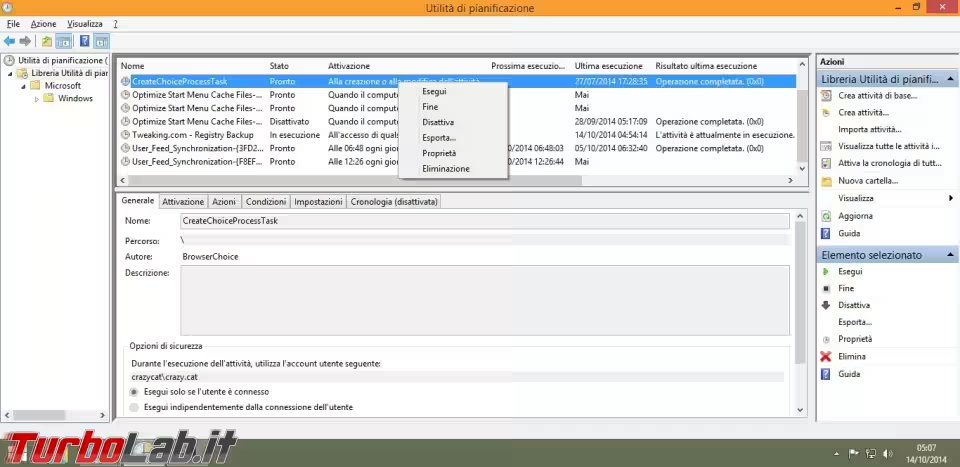
Modifica attività già esistente
Cliccando sopra un'operazione pianificata ne possiamo vedere i dettagli e andarli a modificare.
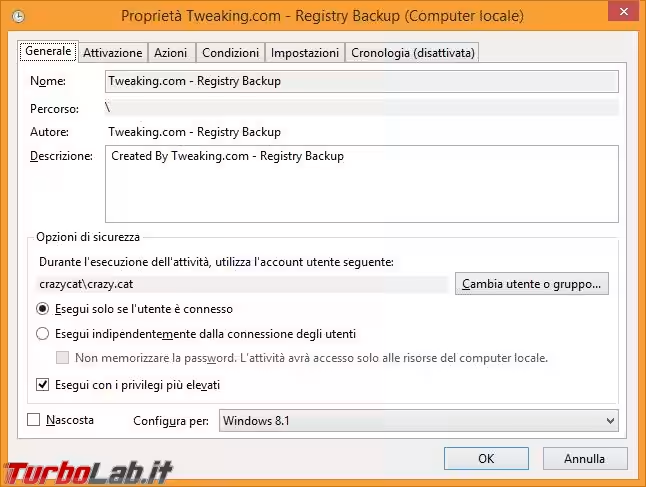
Si può cambiare la pianificazione di quando deve essere eseguita.
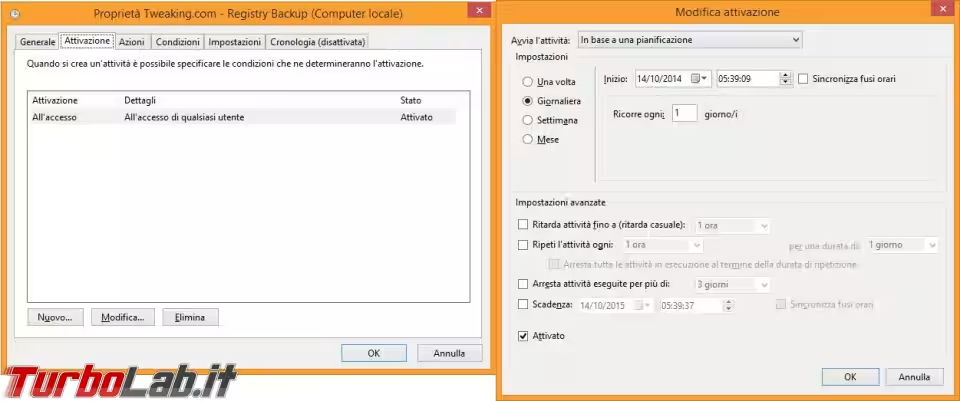
Oppure avviare l'attività solo quando si determinano certe condizioni, magari vogliamo fare il backup dei dati, o una scansione antivirus, solo quando siamo in pausa pranzo e non usiamo il computer.
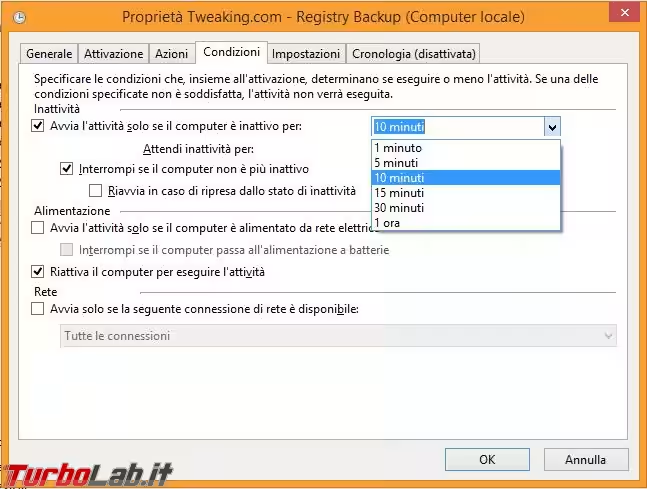
Potete scegliere di rieseguire l'attività se la prima volta dovesse fallire
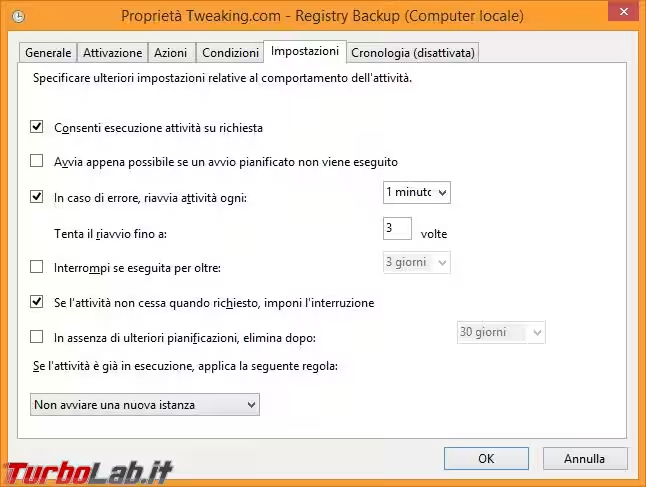
Creazione attività di base
Con Crea attività di base potete aggiungere una nuova attività pianificata, iniziate dandogli un nome e una descrizione che la identifichi in modo chiaro.
Avete anche a disposizione la voce Crea attività, ma è, forse, adatto a persone più esperte, l'attività di base è più un wizard giudato dove con pochi clic potete creare tutto quello che vi serve.
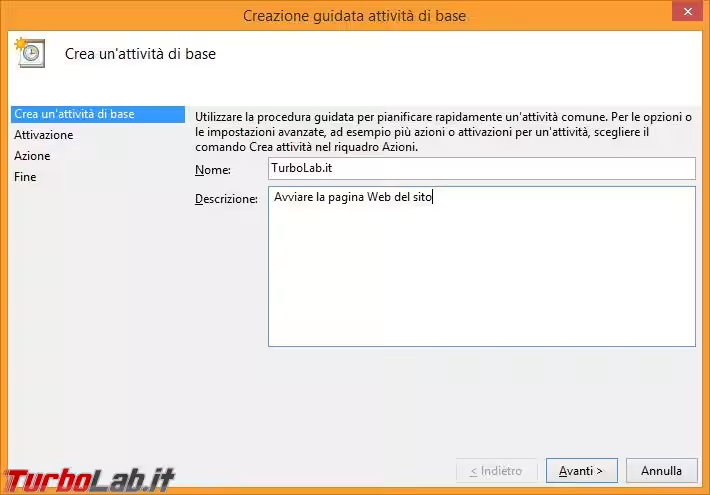
Decidete ora la sua pianificazione, cioè quando deve avviarsi.
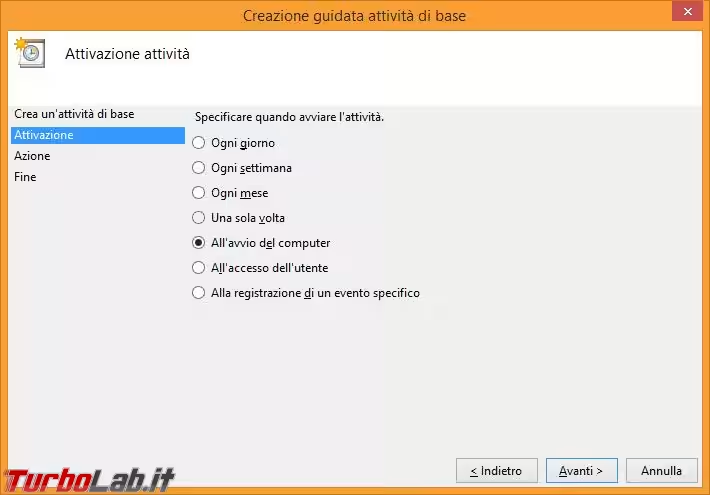
Scegliamo cosa deve fare, nel nostro caso avviare un programma.
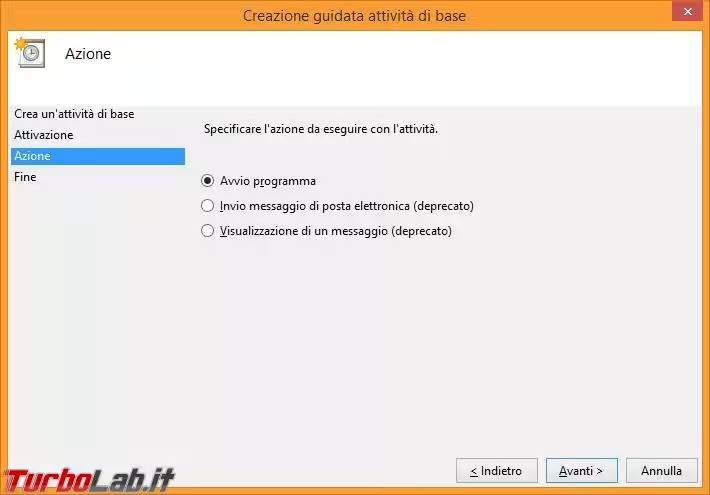
Indichiamo ora il programma ed eventuali argomenti, in questo caso avviamo il browser e puntiamo al sito TurboLab.it.
Molti programmi hanno delle opzioni (argomenti) per potersi eseguire in maniera insivibile all'utente, o fare determinate operazioni.

L'attività di base è stata creata, ma se vogliamo fare subito delle ulteriori modifiche alle sue impostazioni, basta mettere il flag nella casellina Apri la finestra di dialogo Proprietà quando viene scelta Fine.
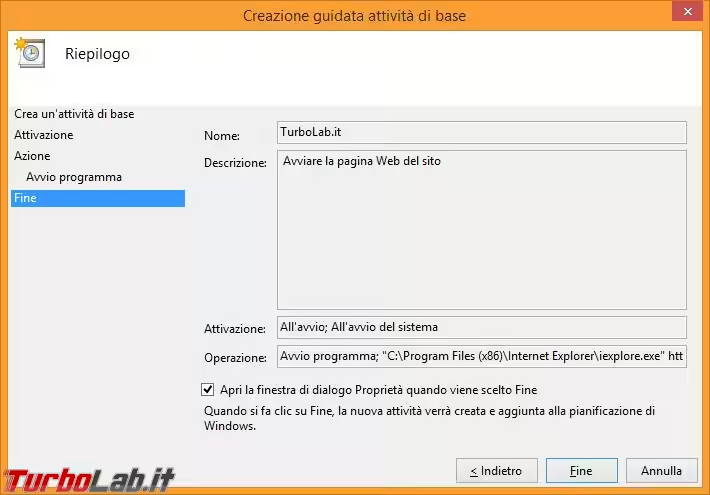
Altrimenti possiamo accedere alle proprietà dell'attività e modificarle come abbiamo visto fare in precedenza.